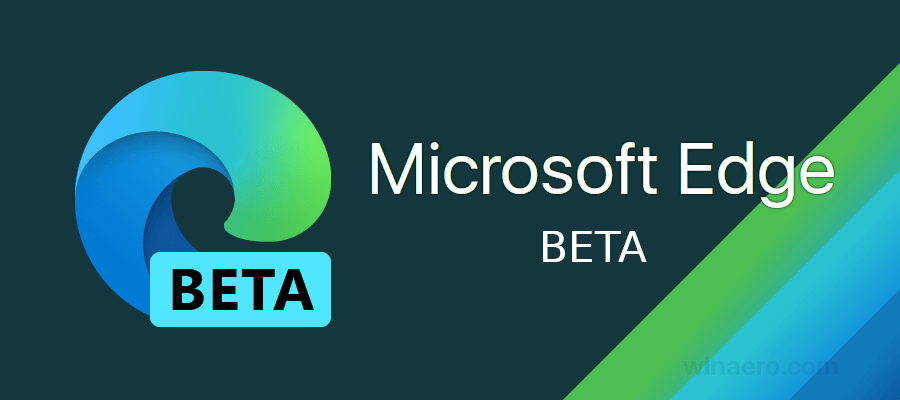Microsoft je posodobljen Beta kanal Microsoft Edge z novo različico, 83.0.478.13. Izdaja vsebuje številne nove funkcije, ki jih mora Dev in Canary Edge Insiders poznati, vendar prej ni bila na voljo v beta različici.
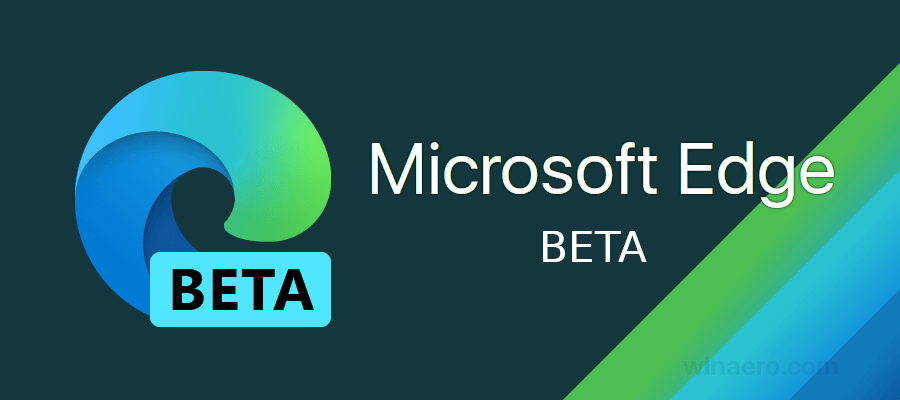
Kaj je novega v Edge Beta 83.0.478.13
Posodobitve funkcij
- Izboljšave sistema Microsoft Defender SmartScreen: Izvedene so bile številne izboljšave storitve Microsoft Defender SmartScreen, na primer izboljšana zaščita pred zlonamernimi spletnimi mesti, ki se preusmerijo pri nalaganju, in blokiranje okvirjev na najvišji ravni, ki v celoti nadomesti zlonamerna spletna mesta z varnostno stranjo Microsoft Defender SmartScreen. Blokiranje okvirjev na najvišji ravni preprečuje predvajanje zvoka in drugih medijev z zlonamernega spletnega mesta, kar omogoča lažjo in manj zmedeno izkušnjo.
- Kot odgovor na povratne informacije uporabnikov lahko uporabniki zdaj nekatere piškotke izvzamejo iz samodejnega brisanja, ko se brskalnik zapre. To je koristno, če obstaja spletno mesto, s katerega se uporabniki ne želijo odjaviti, vendar želijo, da se ob zapiranju brskalnika izbrišejo vsi drugi piškotki. Če želite uporabiti to funkcijo, pojdite naedge: // settings / clearBrowsingDataOnClosein omogočite preklop »Piškotki in drugi podatki spletnih mest«.
- Zdaj je na voljo samodejno preklapljanje profilov, s pomočjo katerega boste lažje prišli do službene vsebine prek profilov. Če v službi uporabljate več profilov, si to lahko ogledate tako, da se v osebnem profilu pomaknete na spletno mesto, ki zahteva preverjanje pristnosti iz vašega službenega ali šolskega računa. Ko to zaznamo, boste prejeli poziv za preklop na svoj delovni profil za dostop do tega spletnega mesta, ne da bi vam bilo treba za to preveriti pristnost. Ko izberete delovni profil, na katerega želite preklopiti, se spletno mesto preprosto odpre v vašem delovnem profilu. Upamo, da vam bo to pomagalo pri ohranjanju ločenih delovnih in osebnih podatkov ter lažje prišlo do delovne vsebine. Če ne želite, da vas funkcija zahteva, da preklopite med profili, lahko izberete možnost »Ne sprašuj me več« in vam bo umaknila pot.
- Izboljšave zbirk:
- Z vlečenjem in spuščanjem lahko dodate element v zbirko, ne da bi jo odprli. Med povleci in spusti lahko na seznamu zbirk izberete tudi mesto, kamor želite dodati element.
- Namesto dodajanja enega elementa hkrati lahko v zbirko dodate več elementov. Če želite dodati več predmetov, jih izberite in nato povlecite v zbirko. Lahko pa izberete elemente, z desno miškino tipko kliknite in nato izberete zbirko, kjer želite elemente.
- Vse zavihke v oknu Edge lahko dodate v novo zbirko, ne da bi jih dodali posamično. Če želite to narediti, z desno miškino tipko kliknite kateri koli zavihek in izberite »Dodaj vse zavihke v novo zbirko«.
- Zdaj je na voljo sinhronizacija razširitve. Zdaj lahko svoje razširitve sinhronizirate v vseh svojih napravah! Razširitve iz Microsoftove in Chrome trgovine se bodo sinhronizirale z Microsoft Edge. Za uporabo te funkcije: kliknite elipse ( ... ) v menijski vrstici izberite Nastavitve . V razdelku Vaš profil kliknite Sinhronizacija , da si ogledate možnosti sinhronizacije. Spodaj Profili / sinhronizacija s preklopnikom omogočite razširitve. Lahko uporabite SyncTypesListDisabled pravilnik skupine za onemogočanje sinhronizacije razširitev.
- Izboljšano sporočilo na strani za upravljanje prenosov za blokirane prenose, ki niso varni.
- Dodana podpora za poudarjanje prislova v programu Immersive Reader.
Posodobitve pravilnikov
Nove politike
Dodanih je bilo 14 novih pravilnikov. Prenesite posodobljene upravne predloge iz Ciljna stran Microsoft Edge Enterprise . Dodani so bili naslednji novi pravilniki.
- AllowSurfGame - Dovoli surfanje.
- AllowTokenBindingForUrls - Konfigurirajte seznam mest, za katera bo Microsoft Edge poskušal vzpostaviti oznako žetona.
- BingAdsSuppression - Blokiraj vse oglase v rezultatih iskanja Bing.
- BuiltinCertificateVerifierEnabled - Določa, ali se bo vgrajeni preveritelj potrdil uporabljal za preverjanje potrdil strežnika.
- ClearCachedImagesAndFilesOnExit - Počistite predpomnjene slike in datoteke, ko se Microsoft Edge zapre.
- ConfigureShare - Konfigurirajte izkušnjo skupne rabe.
- DeleteDataOnMigration - Izbrišite stare podatke brskalnika o selitvi.
- DnsOverHttpsMode - Nadzirajte način DNS-over-HTTPS.
- DnsOverHttpsTemplates - Navedite predlogo URI želenega razreševalnika DNS-over-HTTPS.
- FamilySafetySettingsEnabled - Dovoli uporabnikom, da konfigurirajo družinsko varnost.
- LocalProvidersEnabled - Dovolite predloge lokalnih ponudnikov.
- ScrollToTextFragmentEnabled - Omogočite drsenje do besedila, navedenega v fragmentih URL-jev.
- ScreenCaptureAllowed - Dovoli ali zavrni zajem zaslona.
- SyncTypesListDisabled - Konfigurirajte seznam vrst, ki so izključene iz sinhronizacije.
Zastarela politika
Naslednja politika bo še naprej delovala v tej izdaji. V prihodnji izdaji bo 'zastarel'.
Oglas
- EnableDomainActionsDownload Omogočite prenos domenskih dejanj iz Microsofta
Dejanske različice robov
- Stabilen kanal: 81.0.416.62
- Beta Channel: 83.0.478.13
- Kanal za razvijalce: 84.0.488.1
- Kanarski kanal: 84.0.493.0
Prenesite Microsoft Edge
Pred izdajo različice Edge za Insiders lahko prenesete od tukaj:
kako pripeti v google maps
Prenesite Microsoft Edge Insider Preview
Stabilna različica brskalnika je na voljo na naslednji strani:
Prenesite Microsoft Edge Stable
stari kalkulator za Windows 10
Microsoft Edge je zdaj Chromiumov brskalnik s številnimi ekskluzivnimi funkcijami, kot je Brati naglas in storitve, vezane na Microsoft namesto na Google. Brskalnik je že prejel nekaj posodobitev, v njem pa je podprta naprava ARM64 Edge Stable 80 . Poleg tega Microsoft Edge še vedno podpira številne starajoče se različice sistema Windows, vključno s sistemom Windows 7, ki je pred kratkim dosegel svoj konec podpore . Preveri Različice sistema Windows, ki jih podpira Microsoft Edge Chromium in Najnovejši načrt Edge Chromium . Končno lahko zainteresirani uporabniki prenesejo Namestitveni programi MSI za uvajanje in prilagajanje.

Za različice pred izdajo Microsoft trenutno uporablja tri kanale za posodabljanje Edge Insiders. Kanarski kanal vsak dan prejema posodobitve (razen sobote in nedelje), Dev kanal prejema tedensko, Beta pa vsakih 6 tednov. Microsoft je bo podpiral Edge Chromium v sistemih Windows 7, 8.1 in 10 , poleg macOS, Linux (prihajajo v prihodnosti) in mobilne aplikacije za iOS in Android. Uporabniki sistema Windows 7 bodo prejemali posodobitve do 15. julija 2021 .
Številne trike in funkcije Edge boste našli v naslednji objavi:
Praktično z novim Microsoft Edgeom na osnovi Chromiuma
Oglejte si tudi naslednje posodobitve.
kako shraniti vse zavihke v krom
- Omogočite način potapljaškega bralnika v programu Microsoft Edge Chromium
- Ponastavite nastavitve v programu Microsoft Edge Chromium
- Uvozite podatke iz Edge Legacy v Microsoft Edge Chromium
- Omogočite slikovni slovar za Immersive Reader v programu Microsoft Edge
- Ustvari bližnjico brskanja InPrivate za Microsoft Edge Chromium
- Počistite podatke brskanja v programu Microsoft Edge
- Shranjujte piškotke za določena spletna mesta, ko zaprete Microsoft Edge
- Nastavite sliko po meri kot ozadje strani novega zavihka v programu Microsoft Edge
- Microsoft Edge Dev 83.0.467.0 omogoča nadaljevanje prenosov
- Microsoft Edge pridobiva navpične zavihke, nadzor gesla, pametno kopiranje in še več
- Classic Edge se zdaj uradno imenuje 'Edge Legacy'
- Omogočite ali onemogočite ikone strani za predloge za naslovno vrstico Edge
- Edge Canary prejme priznanje prislova za slovnična orodja
- V zbirko v Microsoft Edge dodajte vse odprte zavihke
- Microsoft Edge zdaj v nastavitvah vključuje povezavo do družinske varnosti
- Spremenite iskalnik strani novega zavihka v programu Microsoft Edge
- Dodaj ali odstrani gumb za povratne informacije v programu Microsoft Edge
- Omogoči ali onemogoči samodejno preklapljanje profilov v programu Microsoft Edge
- Seznam URL-jev notranjih strani v programu Microsoft Edge
- Omogočite PIP (Slika v sliki) za Global Media Controls v Edge
- Spremenite velikost in slog pisave v programu Microsoft Edge Chromium
- Edge Chromium zdaj omogoča nastavitev privzetega brskalnika v nastavitvah
- Omogoči DNS prek HTTPS v Microsoft Edge
- Microsoft je izdal Edge Chromium za izdajo predogledov
- Kako prikazati menijsko vrstico v programu Microsoft Edge
- Dodaj ali odstrani gumb za skupno rabo v programu Microsoft Edge
- Omogočite nalaganje lenega okvira v programu Microsoft Edge
- Omogočite lenobno nalaganje slik v Microsoft Edge
- Edge Chromium prejme sinhronizacijo razširitve
- Microsoft napoveduje povečanje zmogljivosti v predogledu Edge Chromium
- Edge 80 Stabilne funkcije Podpora za izvorni ARM64
- Edge DevTools so zdaj na voljo v 11 jezikih
- Onemogočite izkušnjo prvega zagona v programu Microsoft Edge Chromium
- Določite privzeti profil za odpiranje povezav za Microsoft Edge
- Microsoft Edge prejme možnost odstranjevanja podvojenih priljubljenih
- Onemogočite strojno pospeševanje v programu Microsoft Edge
- Omogoči zbirke v programu Microsoft Edge Stable
- Namestite teme Google Chrome v Microsoft Edge Chromium
- Različice sistema Windows, ki jih podpira Microsoft Edge Chromium
- Edge zdaj omogoča odpiranje izbranega besedila v poglobljenem bralniku
- Pokaži ali skrij gumb zbirk v programu Microsoft Edge
- Edge Chromium se ne bo samodejno namestil za poslovne uporabnike
- Microsoft Edge prejme nove možnosti prilagajanja za stran novega zavihka
- Spremenite privzeto mapo za prenos v programu Microsoft Edge Chromium
- Microsoft Edge vprašajte, kje shraniti prenose
- in več
- Referenca .